网友霖婆提问:win7电脑桌面图标太乱的详细解决步骤
很多小伙伴们的电脑都在使用win7系统,一些用户们打开电脑一看桌面图标实在是太乱了,怎么处理呢?下面教程就为你们带来了win7电脑桌面图标太乱的详细解决步骤。

1、在电脑桌面空白处点击鼠标右键,把鼠标移到查看选项,调出查看的子菜单。如图所示:
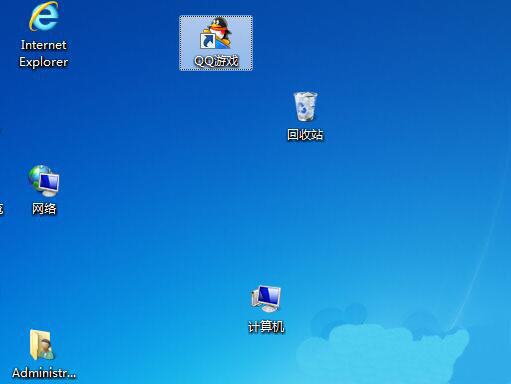
2、点击查看子菜单中的自动排列图标,然后该选项就会打上勾,桌面上的图标就自动整齐地排列起来了。如图所示:
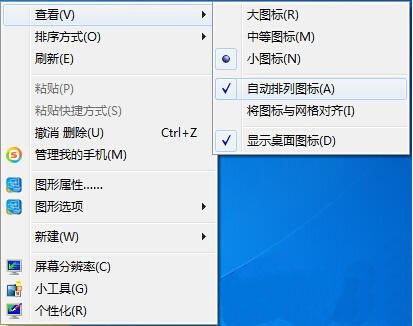
若是你们已经看完了上文讲解的win7电脑桌面图标太乱的详细解决步骤,自己也赶紧去试试吧!
关于《win7电脑桌面图标太乱的详细解决步骤》相关问题的解答浪荡小编就为大家介绍到这里了。如需了解其他软件使用问题,请持续关注国旅手游网软件教程栏目。
![红米6怎么更新系统[红米6怎么更新miui12]](http://img.citshb.com/uploads/article/20230514/6460e9682c3c2.jpg)
![荣耀畅玩8a如何隐藏应用[华为荣耀畅玩8c怎么隐藏软件]](http://img.citshb.com/uploads/article/20230514/6460d9516a13d.jpg)
![vivoz3怎么设置动态壁纸[vivoz1怎么设置动态壁纸]](http://img.citshb.com/uploads/article/20230514/6460c363468cb.jpg)
![oppor17pro虚拟按键怎么设置[oppor17虚拟按键怎么设置]](http://img.citshb.com/uploads/article/20230514/6460be34e1b1d.jpg)
![华为畅享9怎么添加桌面天气[华为畅享9怎么把天气预报添加到桌面]](http://img.citshb.com/uploads/article/20230514/6460b83c4e499.jpg)
![手印直播的详细升级步骤介绍怎么写[手印直播现在叫什么]](http://img.citshb.com/uploads/article/20230514/6460eb394e6e0.jpg)
![win10系统调节键盘灵敏度的具体操作步骤[win10如何调节键盘灵敏度]](http://img.citshb.com/uploads/article/20230514/6460e4ed22193.jpg)
![有道翻译官拍译怎么用[有道拍照翻译app]](http://img.citshb.com/uploads/article/20230514/6460e4287171a.jpg)
![uu跑腿怎么到付[uu跑腿货到付款]](http://img.citshb.com/uploads/article/20230514/6460e2b405fa7.jpg)
![荣耀快门声怎么关[荣耀magic2相机怎么设置]](http://img.citshb.com/uploads/article/20230514/6460e15f7b94b.jpg)




